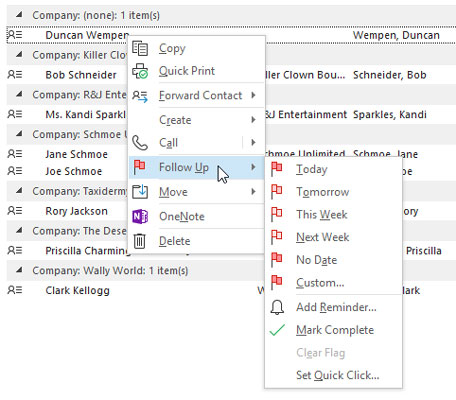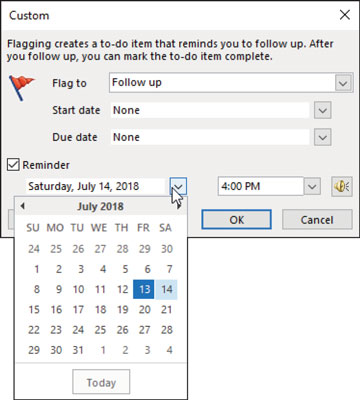Понекад вам је потребан подсетник да урадите нешто што укључује другу особу - али везивање канапа око прста изгледа глупо и ионако не помаже много. Мицрософт Оутлоок 2019 нуди бољи начин. На пример, ако обећате да ћете позвати некога следеће недеље, најбољи начин да се запамтите је да означите име те особе на листи контаката. Подсетник ће се појавити у вашем календару. Контакти нису једине ставке које можете означити. Можете да додате подсетнике у задатке, поруке е-поште и обавезе да бисте постигли исти ефекат.
Ако сте још увек у приказу листе, можда ћете желети да се вратите на приказ визиткарта за ове кораке.
Да бисте причврстили заставицу контакту, следите ове кораке:
1. У модулу Људи кликните десним тастером миша на контакт који желите да означите.
Појављује се мени са пречицама.
2. Изаберите Фоллов Уп.
Појављује се мени Фоллов Уп, као што је приказано овде.
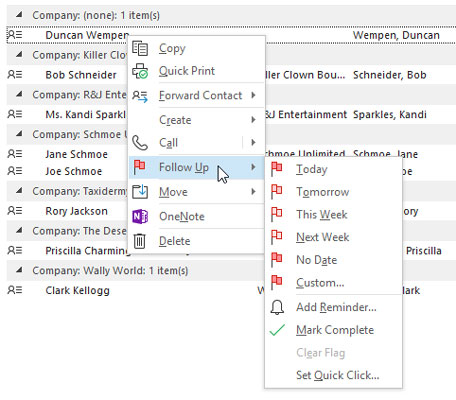
Кликните десним тастером миша на било који контакт да бисте додали заставицу.
3. Кликните на датум на који планирате да контактирате контакт који сте одабрали.
Ваш избор укључује данас, сутра, ову недељу и следећу недељу. Нажалост, када се Хецк замрзне није опција.
Означавањем контакта за одређени дан име тог контакта се појављује у вашем Оутлоок календару на дан који сте изабрали.
4. Поново кликните десним тастером миша на контакт, поставите показивач на Фоллов Уп, а затим кликните на Додај подсетник.
Отвара се оквир за дијалог Цустом.
Ово је опциони корак, али ово отвара прозор са подсетником и пушта звук у време које одаберете - само у случају да имате велике разлоге да избегавате разговор са том особом. Подсетник је Оутлооков начин да вам каже да завршите са тим.
5. У оквиру за дијалог Прилагођено, отворите падајући мени Датум у одељку Подсетник и изаберите датум подсетника.
Кликом на стрелицу поред датума отвара се бирач датума у календару, као што је приказано овде. Кликните на жељени датум.
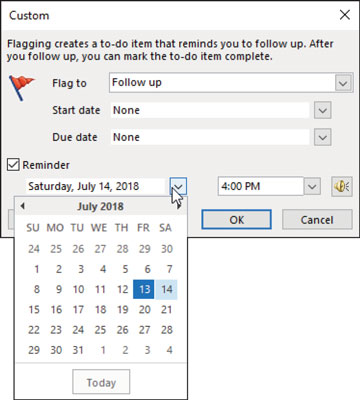
Изаберите датум подсетника.
6. Отворите падајући мени Време и изаберите време подсетника.
Можете да прилагодите звук који се репродукује тако што ћете кликнути на икону звучника са десне стране времена.
7. Кликните на ОК да поставите подсетник.